网盘服务
为了方便在校师生学习以及办公,计算中心向在校学生/教职工提供北大网盘服务。
北大网盘是面向在校师生提供的数据存储、同步、管理、分享的在线服务。
学生毕业或教职工离职后服务终止,无法继续使用北大网盘。
使用北大网盘须遵守北大网盘用户使用协议。
北大网盘有网页和客户端两种使用方式。
一、登录北大网盘:
北大网盘服务地址:disk.pku.edu.cn,使用浏览器访问该网址即可以网页形式使用网盘。
登录账号为北京大学统一认证账号(学号/职工号)。
二、使用方式:
PC客户端:Windows(在线编辑、上传、下载、访问、共享和管理)
Mac OS、Linux(在线编辑、上传、下载、访问、共享和管理)
移动客户端:IOS、Android(上传、下载、访问、共享和管理)
网页访问:无需安装客户端,通过网页登录北大网盘,对其中的文档进行上传、下载、访问、共享和管理。
三、客户端安装:
PC端:登录北大网盘网页端后点击右上角头像,下载客户端,可选取(Windows或Mac OS、Linux)下载安装。
IOS端:在App Store中搜索北大网盘,下载安装。
Android:登录北大网盘网页端后点击右上角头像,下载客户端,可选取(Android/ Android Pad)下载安装,或直接扫码进入链接下载安装。
四、个人网盘
教职工网盘空间500G
学生网盘空间200G
个人网盘所在位置:登录网盘账户-个人文档-姓名_工号(例:张三_0123456)
五、北大网盘公共账户
目前仅对在职教职工开放申请,校内门户-办事大厅-公共网盘申请
办事大厅:https://portal.pku.edu.cn
公共网盘空间500G
公共网盘空间所在位置:登录公共网盘账户-文档库-XXX_公共网盘(注册时填写名称)
六、常见问题
1、北大网盘2.0客户端地址栏为空、无法登录
答:在地址栏输入disk.pku.edu.cn,顺序点击测试、确定即可。
2、北大网盘网页无法打开,一直无法加载成功
答:清除浏览器缓存(例:Edge浏览器)
1)打开浏览器,点击右上角“设置和其他”选项;
2)在弹出的菜单中选择“设置”;
3)打开“隐私、搜索和服务”选项卡;
4)在清除浏览数据中,点击下方“选择要清除的内容”按钮;
5)在弹出的菜单中选择“所有时间”点击“立即清除”按钮;
3、北大网盘网页端上传或下载数据失败
答:因网页传输协议问题、建议超过5G以上单个文件通过客户端下载。
更多使用问题请参考北大网盘用户使用手册,也可以拨打62751023或发送邮件至gbdwp@pku.edu.cn
 计算中心
计算中心